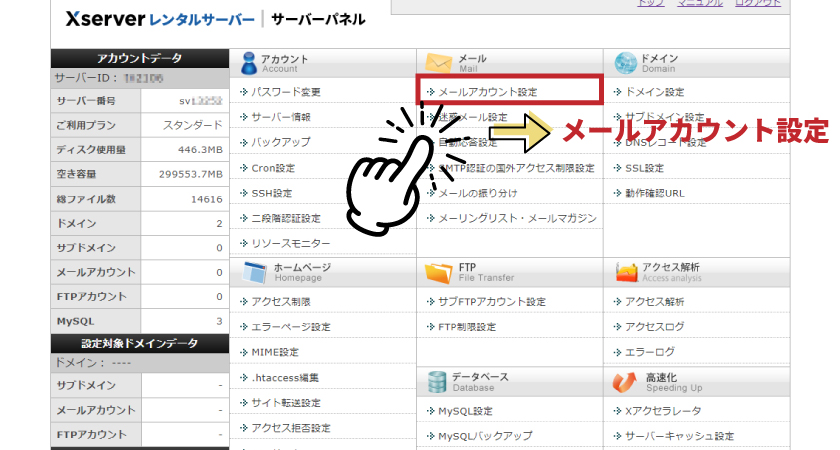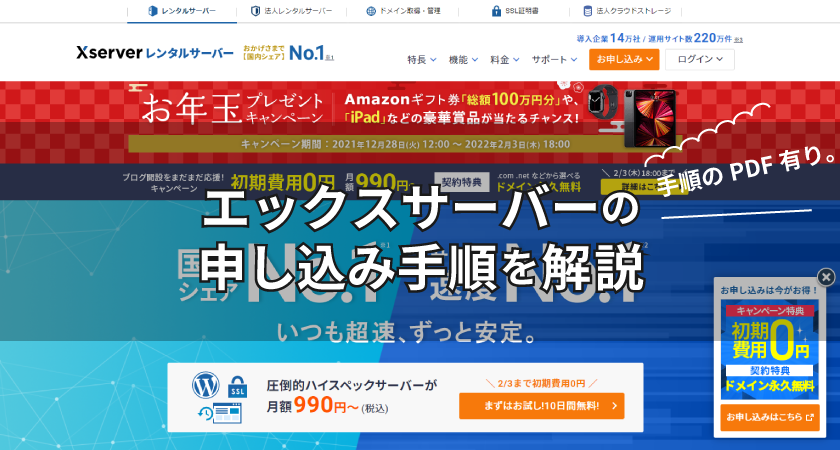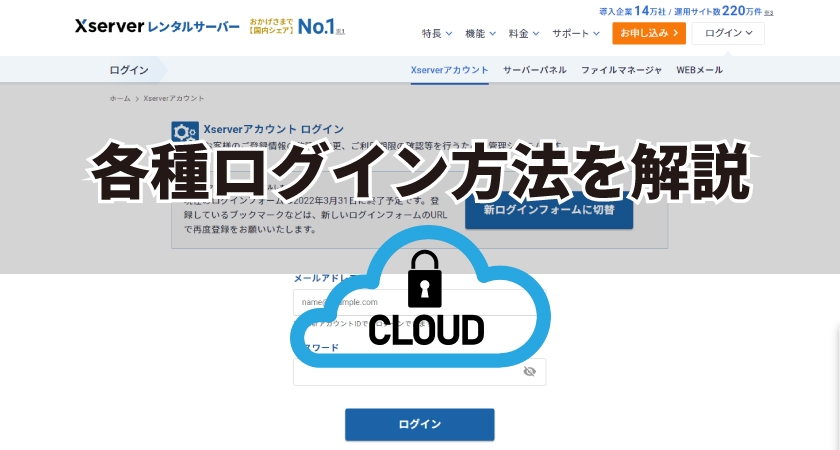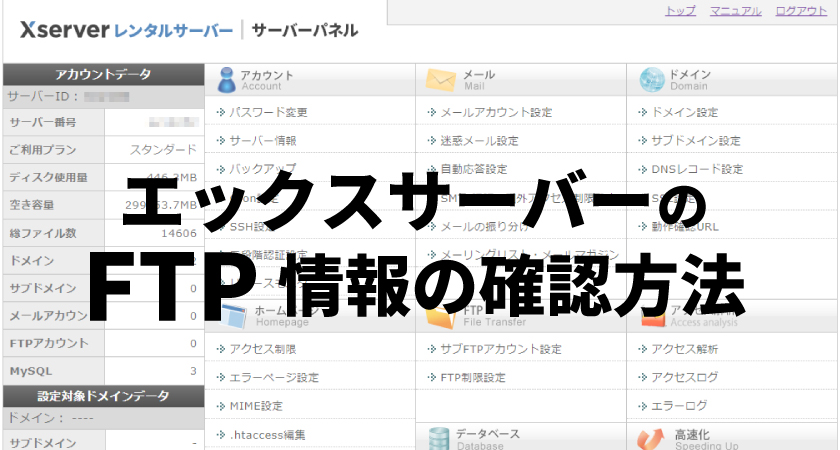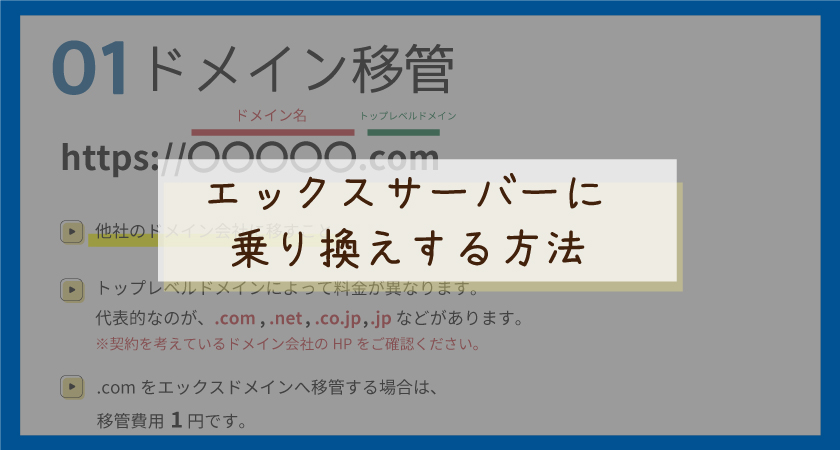メールアカウント作成で必要なもの
エックスサーバーでサーバーと独自ドメインを取得していれば、メールアカウントを作成ができます。
例えば、オリジナル名@取得ドメイン名=info@eightdesignplus.comのように登録ができます。
※オリジナルで作成可能ですが、取得ドメイン名の部分は変更ができません。
メールアカウントで知っておきたい3つのポイント
1アカウント10GBまで対応可能!
メールの容量について詳しく解説
私は、以前、ロリポップを使用していたのですがメール容量が最大2GBまでなので、すぐに容量がいっぱいになりました。
お問い合わせメールとして使うなら2GB~くらいは普通に使うと思います。
メールアドレスを使用するなら10GBまで設定できることがおすすめです!
特にネットショップ運営・管理をしているとお問い合わせや購入情報など、メール受信数が多いと思うので、用途に合わせて、サーバーを借りることも考えたほうがいいですね!
メール容量の他社と比較
契約内容で金額は異なりますがメール容量の他社サーバーとの比較になります。
契約料金はサーバー会社によって違います。
| エックスサーバー | 1~10,000MBの範囲で設定ができます。 ConoHa WINGを確認する |
|---|---|
| ConoHa WING | 10~10,240MBの範囲で設定ができます。 ConoHa WINGを確認する |
| ロリポップレンタルサーバー | 最大2GBで設定ができます。 不要なメールをサーバー内で削除、メールソフトを利用で「メールをサーバーに残さない」設定にすることで自身のパソコン内で保存する必要があります。 ロリポップを確認する |
| さくらサーバー | プランによって容量が異なります。 ライト2GB、スタンダード20GB,プレミアム40GB,ビジネス60GB,ビジネスプロ100GB さくらサーバーを確認する |
メールアカウント登録手順
5分でできる!3つのポイント
- エックスサーバーにログイン
- 対象のドメインを選択してメールアカウント追加
- お好きなメールアドレスを作成
まずは『エックスサーバー』にログインしましょう。
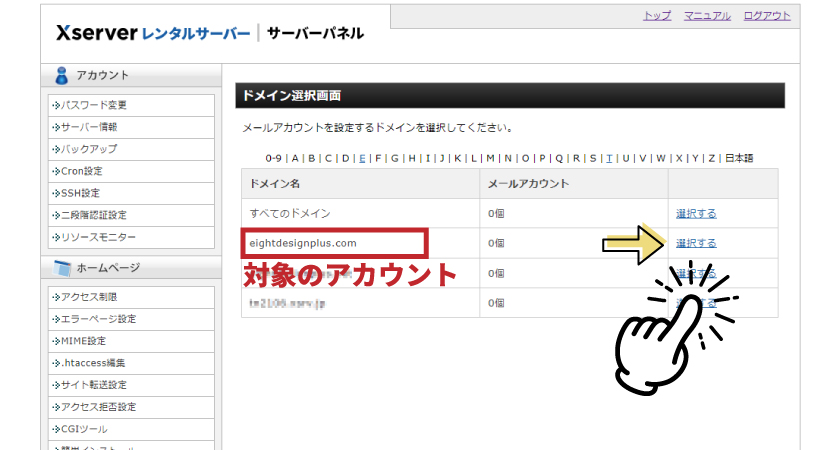
取得したドメインが表示されますのでメールアカウントを作成するドメインURLを選択します。
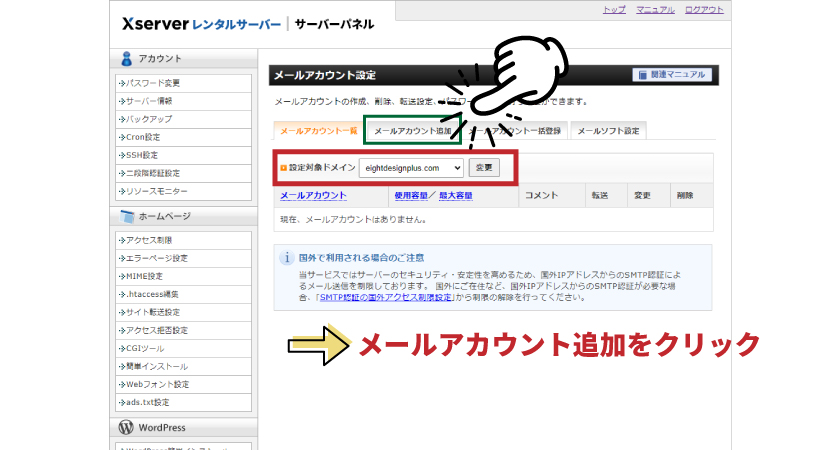
メールアカウント追加を選択します。
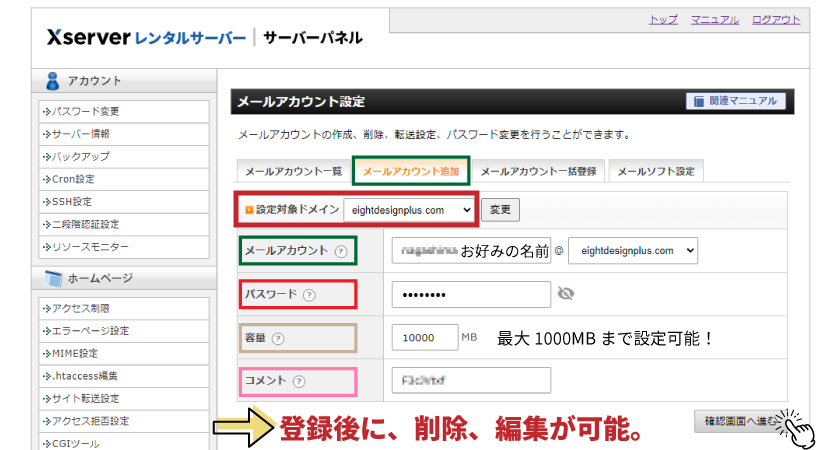
登録した後にメールアカウント削除、パスワード変更などは可能です。
| メールアカウント | お好きな名前で、登録できます。 |
|---|---|
| パスワード | 自動でパスワードを生成してくれるツールがおすすめです! オススメパスワード設定ツール→https://rakko.tools/tools/6/ |
| 容量 | 1~10,000MBの範囲で設定することができます。 |
| コメント | 忘れないようにパスワードを入力していると万が一忘れた時に確認ができるのでおすすめです! |
メールソフトの設定
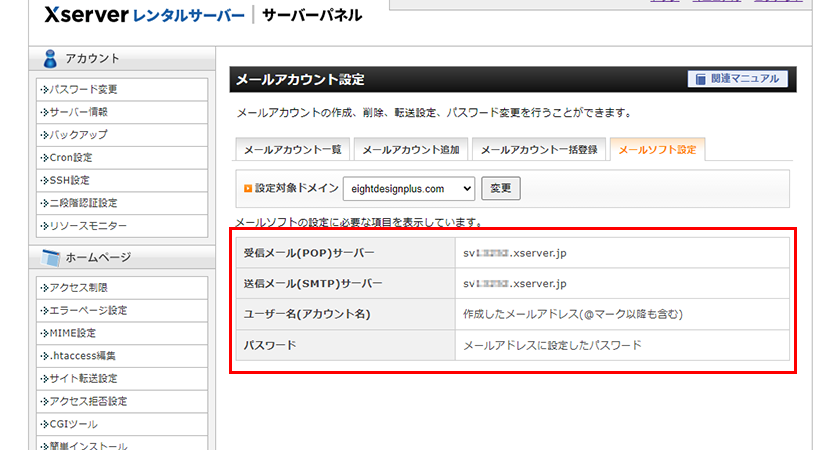
メールアドレスを使えるようになるには、メールソフトを利用する必要があります。
- IMAPはエックスサーバーにあるメール送受信の情報をパソコン等の端末にはダウンロードせず、サーバー上でメールを管理するします。
- POPはエックスサーバーにあるメール送受信の情報をパソコン等の端末にダウンロードして、端末上でメールを管理します。
※IMAP、POPの使用によってメールソフト設定が異なります。
メールソフトで必要な項目
- メールソフト設定に記載されている、受信・送信のサーバー情報
- 新規で作成したメールアドレス
- 新規で作成したメールアドレスのパスワード
おすすめのメールソフト
PCの場合は、サンダーバードというメールソフトがおすすめです。
mac,windowsの両方で利用できます。
サンダーバードの設定方法:設定方法を確認する
スマホの場合、iPoneは、icloudでアンドロイド携帯は、gmailがおすすめです。
icloudの設定方法:
設定方法を確認する
gmailの設定方法:設定方法を確認する
エックスサーバーのWEBメールで確認する
メールソフトに設定するのが自分には難しいと思う方の場合は、エックスサーバーのWEBメールで確認できます。
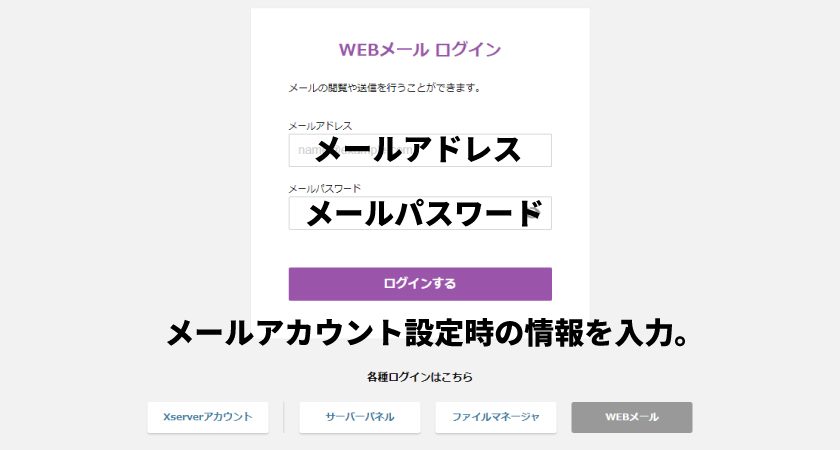
ログイン方法
- メールアカウント設定時に登録をしたメールアドレス
- メールアカウント設定時に登録をしたパスワード
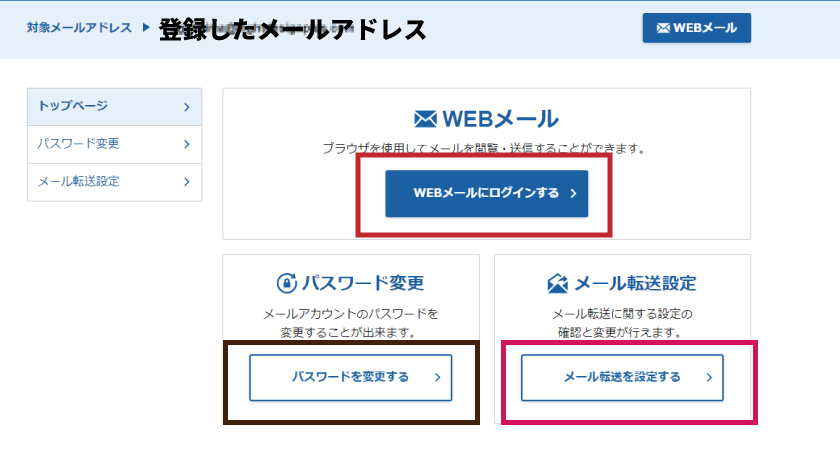
WEBメールにログインをするとあらかじめメールアカウントで設定したアドレスで返信・送信メールができます。
他には、メールアドレスのパスワード変更、メール転送設定があります。
メールの一覧がWEBメール画面で確認ができます。
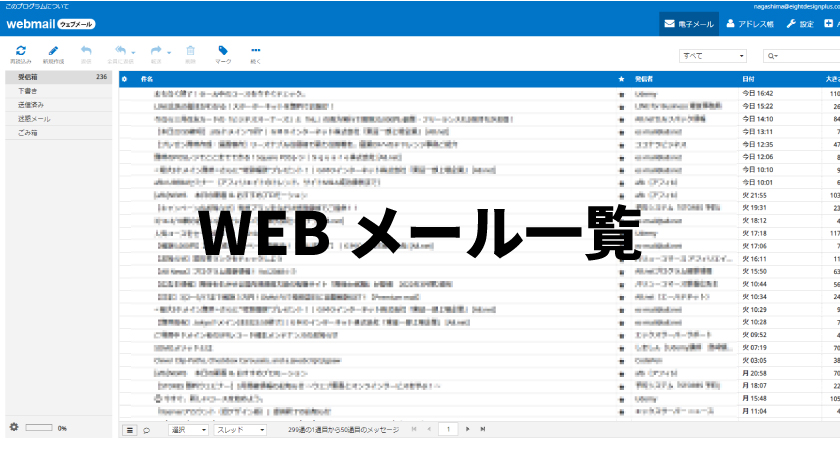
ココナラでメールソフトの設定を代行してもらおう!
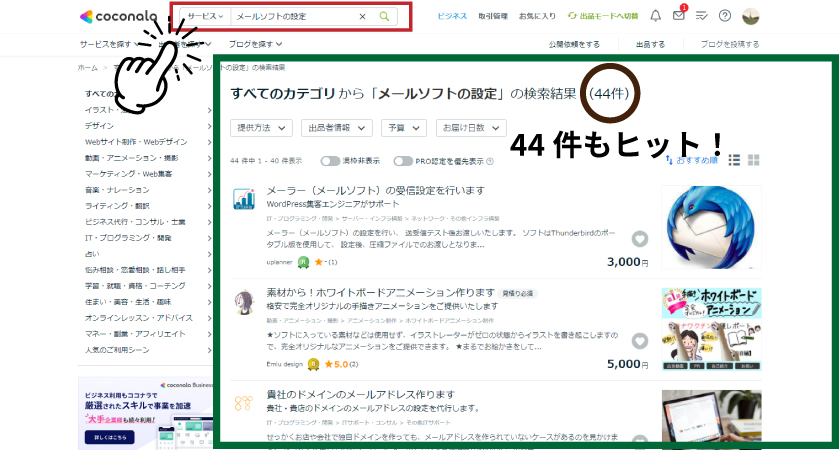
メールソフトの設定は、初心者には、なかなか難しいです。
ココナラを利用すると、みんなの得意を売り買い スキルマーケットで低価格でご依頼内容に見合った方を探せます。
『メールソフトの設定』と検索すると44件もヒットしました!
この中から探して、依頼してサポートしてもらいながら設定ができます!
無料でアカウント登録ができて、質問・相談も無料なので、まずはサポートできる方をさがしてみましょう!